...
Совет
Необязательно перемещать панели между окнами панелей только потому, что у вас имеется такая возможность. Я нахожу расположение по умолчанию самым лучшим вариантом, которого и придерживаюсь. Это также удобно, если вам придется работать на другом компьютере, в этом случае вам не надо будет привыкать к какому-либо нестандартному расположению. Вы можете сохранить собственную конфигурацию панелей с помощью команды Window → Save Panel Layout. Сохраненные конфигурации доступны с помощью команды Window → Panel Sets.
Панель Info, которую можно выбрать командой Window → Info, необходима для точного размещения объектов на рабочем поле. Выбрав объект, вы можете задать значения его координат (X и Y), а также его ширину и высоту (W и H).
Панель Transform (рис. 1.3) можно выбрать командой Window → Transform. Эта панель позволяет изменять масштаб выделенного объекта и поворачивать его.
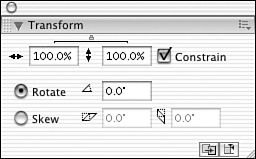
Рисунок 1.3. Панель Transform позволяет изменять масштаб выделенного объекта и поворачивать его
Еще одна панель, которую постоянно используют программисты на ActionScript, – Properties (Свойства). Эта панель (рис. 1.4) отображает информацию о выбранном в данный момент объекте: графическом символе, кнопке или клипе. С помощью этой панели вы можете менять различные свойства выбранных объектов. Например, ставить метки выделенным кадрам и присваивать имена клипам. Для того чтобы можно было программно обращаться к клипам, им необходимо присвоить имена.

Рисунок 1.4. Панель Properties позволяет присваивать имена клипам
Панель Properties (Свойства) позволяет присваивать имена (метки) кадрам. Как ни странно, вы можете сделать это в любом слое. Например, вы можете присвоить имя первому кадру, выделив его в верхнем слое, затем присвоить имя второму кадру, выделив его в следующем слое. Неправда ли, сбивает с толку? Я советую помечать все кадры в одном слое (обычно так и делают, называя этот слой, например, "labels").
Наиболее важным окном после рабочего поля как для программиста на ActionScript, так и для художника-графика, несомненно, является палитра Library (Библиотека). Панель на рис. 1.5 содержит растровое изображение, кнопку, папку, графический символ и клип.

Рисунок 1.5. Палитра Library показывает, из каких элементов состоит ваш ролик
Палитра Library показывает список различных элементов, составляющих ваш ролик. На первый взгляд элементы списка кажутся выбранными наугад. Например, графические образы, которые были нарисованы непосредственно на экране, не отображаются в палитре, даже если они были сгруппированы. Если же вы сохраните их как графический символ, они будут показаны.
Логика здесь такая: библиотека хранит многократно используемые объекты. Любой символ [1] , будь то клип, графический символ или кнопка, могут использоваться в одном или нескольких местах вашего ролика. Однако набор линий и заливок, нарисованных непосредственно на рабочем поле, может применяться только в кадре или наборе кадров на временной шкале.
Включение эталона в библиотеку не означает, что он будет экспортирован вместе с роликом. Например, вы импортируете растровое изображение или звуковой файл, но не помещаете его на рабочее поле. Или же создаете клип и не используете его. В таком случае умная программа не включает этот объект в конечный сжатый swf-файл, что способствует уменьшению размера файла и его быстрой загрузке.
Что делать, если элемент библиотеки не выложен на рабочее поле, а ваша программа его использует? Flash не будет отслеживать это и не включит данный элемент в конечный файл ролика.
Для того чтобы заставить Flash включить в конечный файл кажущийся ему ненужным элемент библиотеки, установите связь с этим элементом в диалоговом окне Symbol Linkage Properties (Свойства связи символа) – см. рис. 1.6. Диалоговое окно можно вызвать из всплывающего меню Options (Параметры), расположенного в правом верхнем углу палитры Library (рис. 1.5).
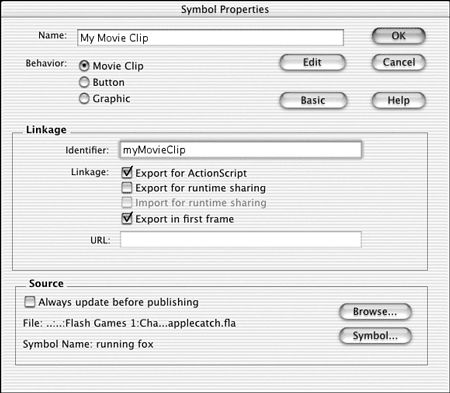
Рисунок 1.6. В диалоговом окне Symbol Properties можно указать, что объект должен быть включен в библиотеку для последующего экспорта в Action Script
Пункты меню
Выбор пунктов меню столь же богат, как и выбор панелей. Однако регулярно используется лишь небольшая их часть. Программисту на ActionScript, помимо расположения самих пунктов меню, необходимо знать сочетания горячих клавиш для выполнения наиболее часто используемых команд.
Меню File
Меню File (Файл) включает стандартный набор команд, знакомый пользователям Macintosh и Windows. Наряду с командами Open (Открыть), Save (Сохранить) и Save As (Сохранить как) здесь присутствует также команда Import (Импорт), позволяющая импортировать в программу растровые изображения, векторную графику и звуковые файлы.
Наиболее важной в меню File является простая команда Save, которой соответствует сочетание клавиш Command+S (Macintosh) и Ctrl+S (Windows). Советуем вам почаще ее использовать. Если после многочасовой работы без сохранения программа или компьютер дадут сбой, вы пожалеете о том, что не нажимали данное сочетание клавиш каждые пять минут.
...
Совет
К сожалению, Flash время от времени имеет обыкновение давать сбой, что приводит к потере всей вашей работы со времени последнего сохранения. Компания Macromedia регулярно поставляет новые, исправленные и усовершенствованные версии Flash. Обратной стороной такого стремительного развития программы является ее нестабильность. Тем не менее, если вы не будете забывать почаще сохранять вашу работу, возникающие сбои не испортят вам настроения.
В меню File также находятся команды Publish (Публикация) и Publish Settings (Параметры публикации). Подробнее об этих командах вы узнаете в конце данной главы.
Меню Edit
Меню Edit (Правка) включает обычные команды: Copy (Копировать), Cut (Вырезать) и Paste (Вставить). Команда Undo (Отменить) особенно полезна, так как с ее помощью вы можете отменить 100 последних действий, что является довольно значительной цифрой. Вы можете задать количество отменяемых действий, выбрав команду Edit → Preferences (Правка → Настройка).
При выборе команды Preferences на экране появится диалоговое окно, показанное на рис. 1.7. Здесь вы можете не только указать число отменяемых действий, но и задать целый ряд настроек, упорядоченных в три отдельные вкладки. Что касается меня, я стараюсь придерживаться настроек по умолчанию, однако никогда не помешает знать, какие опции вам предлагаются. Обычно я меняю предлагаемый по умолчанию режим Normal (Обычный) на режим Expert (Эксперт), что позволяет мне набирать команды ActionScript непосредственно в окне редактирования сценария.
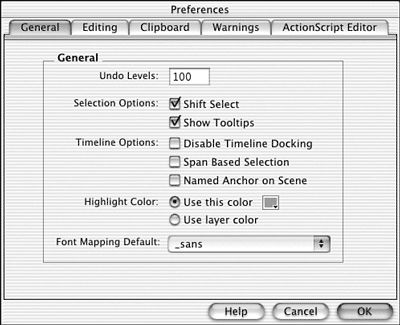
Рисунок 1.7. Для того чтобы вызвать диалоговое окно Preferences, используйте основное меню, но его расположение зависит от вашей операционной системы
Меню View
Меню View (Вид) позволяет изменять масштаб отображения рабочего поля и степень детализации отображаемых на нем графических элементов во время работы над роликом, а также использовать сетки и направляющие.
Сетка пригодится для быстрого выравнивания элементов на рабочем поле в том случае, если вам важнее составить программу на ActionScript, а не найти лучший способ расположения графических объектов. Чтобы вызвать диалоговое окно Grid (Сетка), показанное на рис. 1.8, надо выбрать команду View → Grid → Edit Grid (Вид → Сетка → Редактировать сетку). Здесь вы можете задать масштаб сетки и ее цвет, указать, будет ли сетка отображаться на экране и будут ли к ней привязываться объекты. Диалоговое окно Grid позволяет быстрее задавать и отменять данные настройки, чем команды Show Grid (Показать сетку) и Snap To Grid (Привязать к сетке).